Aangepaste profielfoto 🎮: verander je PSN in 3 eenvoudige stappen! 📱
Samenvatting
- Met PlayStation Network kun je een eigen profielfoto instellen, los van je avatar. 🎮
- Je kunt aangepaste profielfoto's uploaden via de PlayStation-website of mobiele app. 📱
- Wissel moeiteloos tussen aangepaste profielfoto's of standaardavatars met een eenvoudige wijziging in de instellingen van je console. 🔄
Naast een lange lijst met iconische PlayStation-personages die je als standaardprofielfoto kunt selecteren, kun je je PSN-account ook met een eigen foto vertegenwoordigen. Zo doe je dat. 🌟
Wat u moet weten voordat u een aangepaste profielfoto kiest
Je PSN-account, niet te verwarren met lokale gebruikersaccounts, heeft zowel een 'avatar' als een 'profielfoto'. Hoewel deze termen door elkaar lijken te bestaan, is er een belangrijk verschil. 🧐
Je avatar is de standaardafbeelding die verschijnt wanneer vreemden je profiel bekijken of je online zien spelen. Je kunt deze echter alleen instellen op een van de standaard PlayStation-afbeeldingen die beschikbaar zijn op je console of een avatar die je hebt gedownload uit de PlayStation Store op je PS4. 🛒
De "profielfoto" daarentegen is een aparte afbeelding die alleen zichtbaar is voor jou en je vrienden. Standaard wordt je profielfoto ingesteld op dezelfde afbeelding als je avatar, maar je kunt deze vervangen door een aangepaste afbeelding. 🎉
Bovendien geven PS4 en PS5 avatars en profielfoto's anders weer. Terwijl PS4 de volledige profielfoto weergeeft, wordt je afbeelding op PS5 bijgesneden. Je profielfoto wordt bijvoorbeeld volledig weergegeven op PS4. 🔷
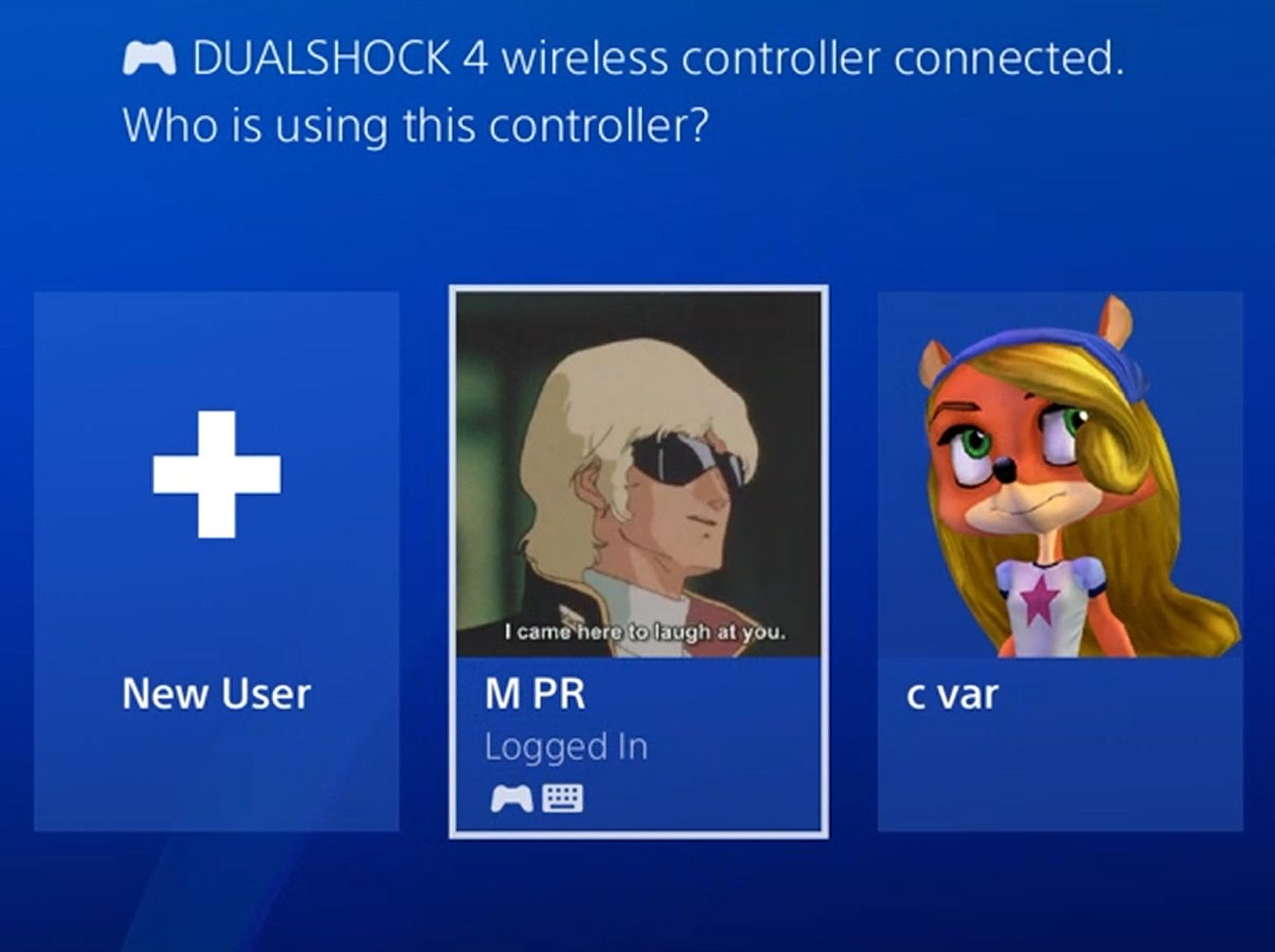
Op de PS5 worden profielfoto's daarentegen weergegeven in een cirkelvormig kader, waardoor de randen worden bijgesneden en een deel van de afbeelding verloren gaat.
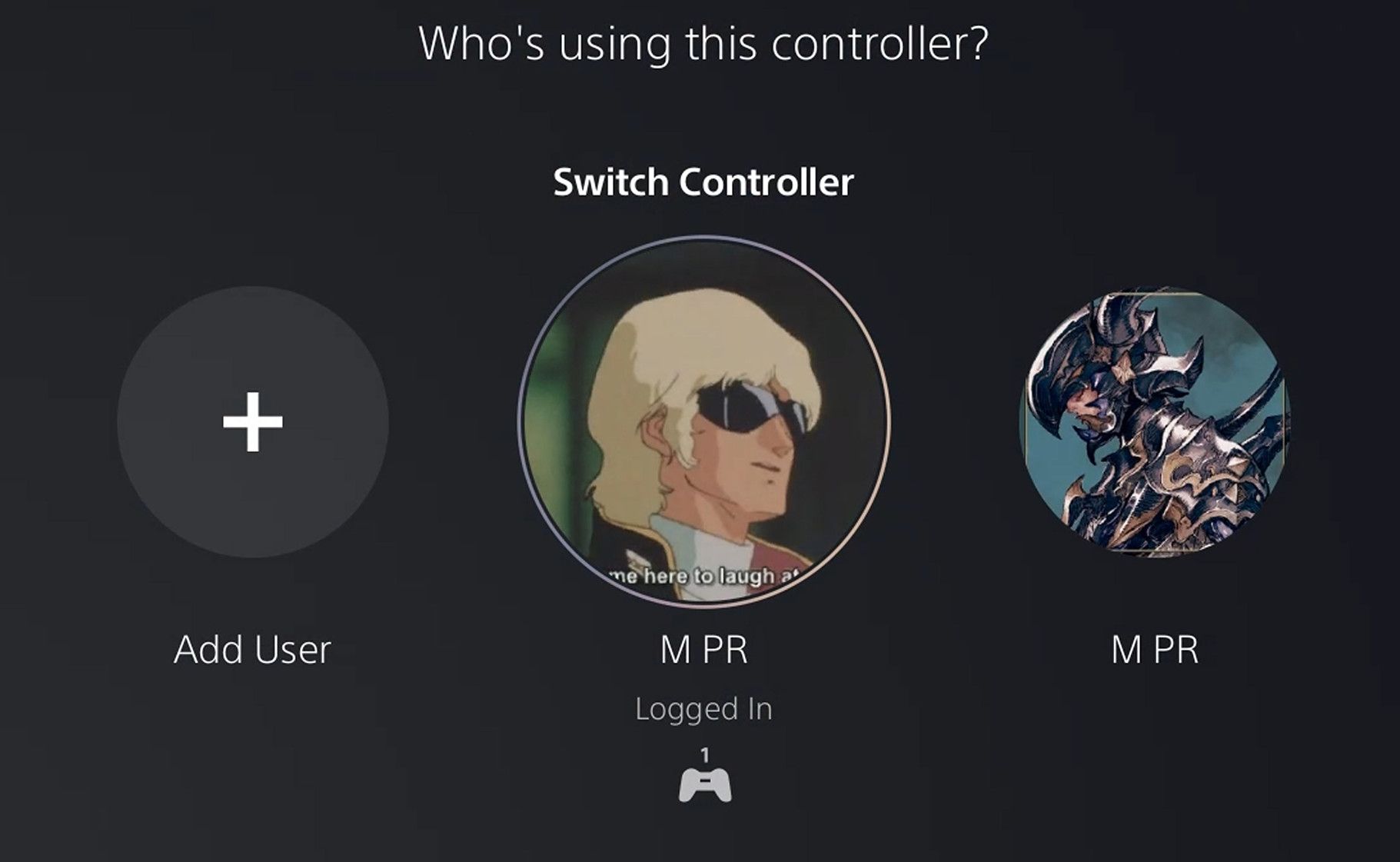
Voordat je aangepaste profielfoto's op je PS4 of PS5 kunt gebruiken, moet je een afbeelding uploaden naar je PSN-profiel via de officiële PlayStation-website of mobiele app. Welke optie je ook kiest, zorg ervoor dat de aangepaste afbeelding die je als je nieuwe profielfoto wilt instellen, is opgeslagen op de pc of het mobiele apparaat dat je gaat gebruiken. 💻
Een aangepaste profielfoto uploaden vanaf de website
In de PlayStation-website, log in op je PSN-profiel, klik op het profielpictogram rechtsboven op de pagina en selecteer 'Accountinstellingen'. 🔧
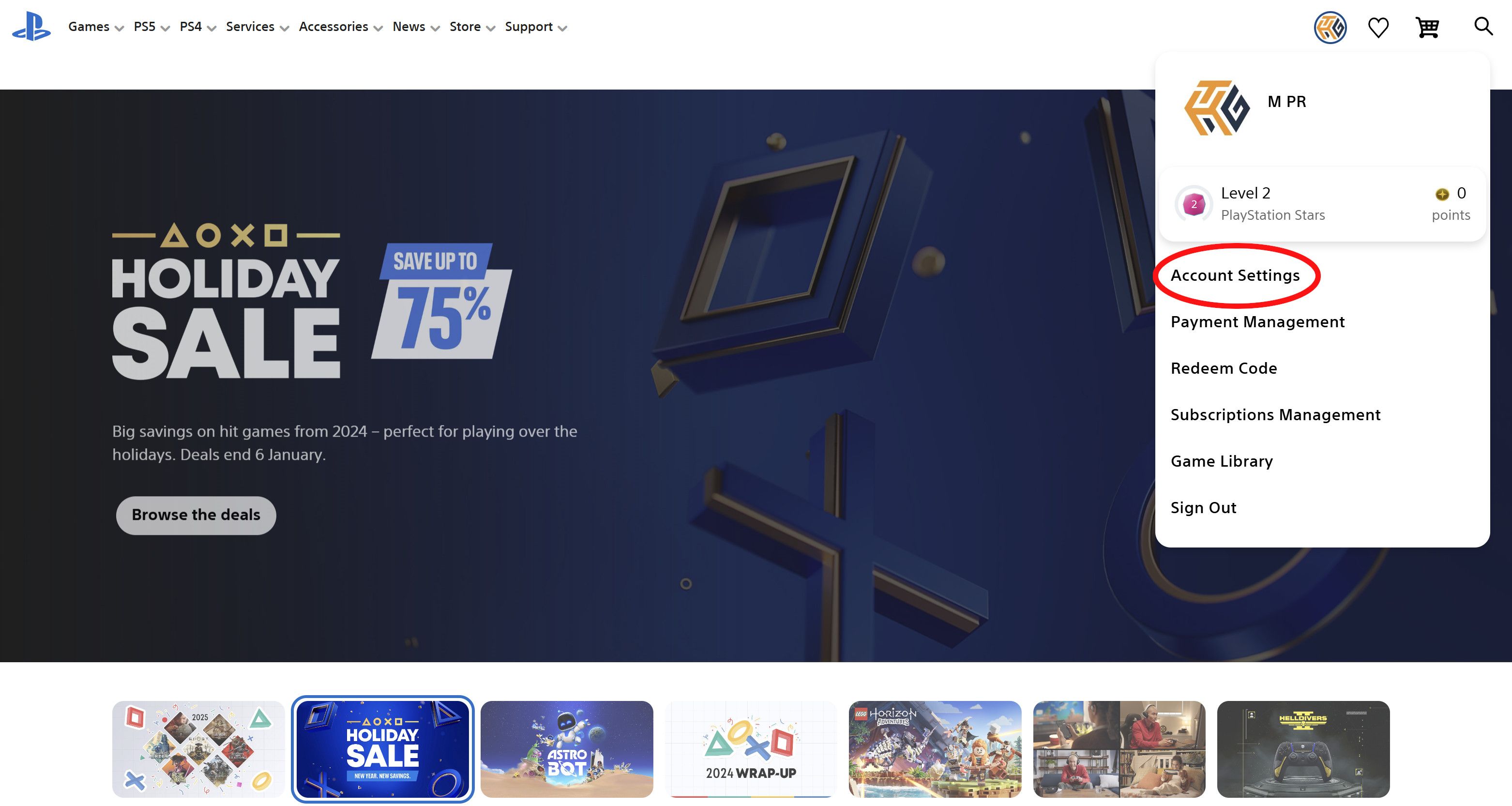
Klik op de volgende pagina op het tabblad 'Profiel'. Je vindt het aan de linkerkant van de pagina, onder de categorie 'PlayStation Network'. 🆔
Op je profielpagina zie je twee afbeeldingen met de labels 'Profielfoto' en 'Avatar'. Klik op de knop 'Bewerken' naast de afbeelding met de naam 'Profielfoto'. ✏️
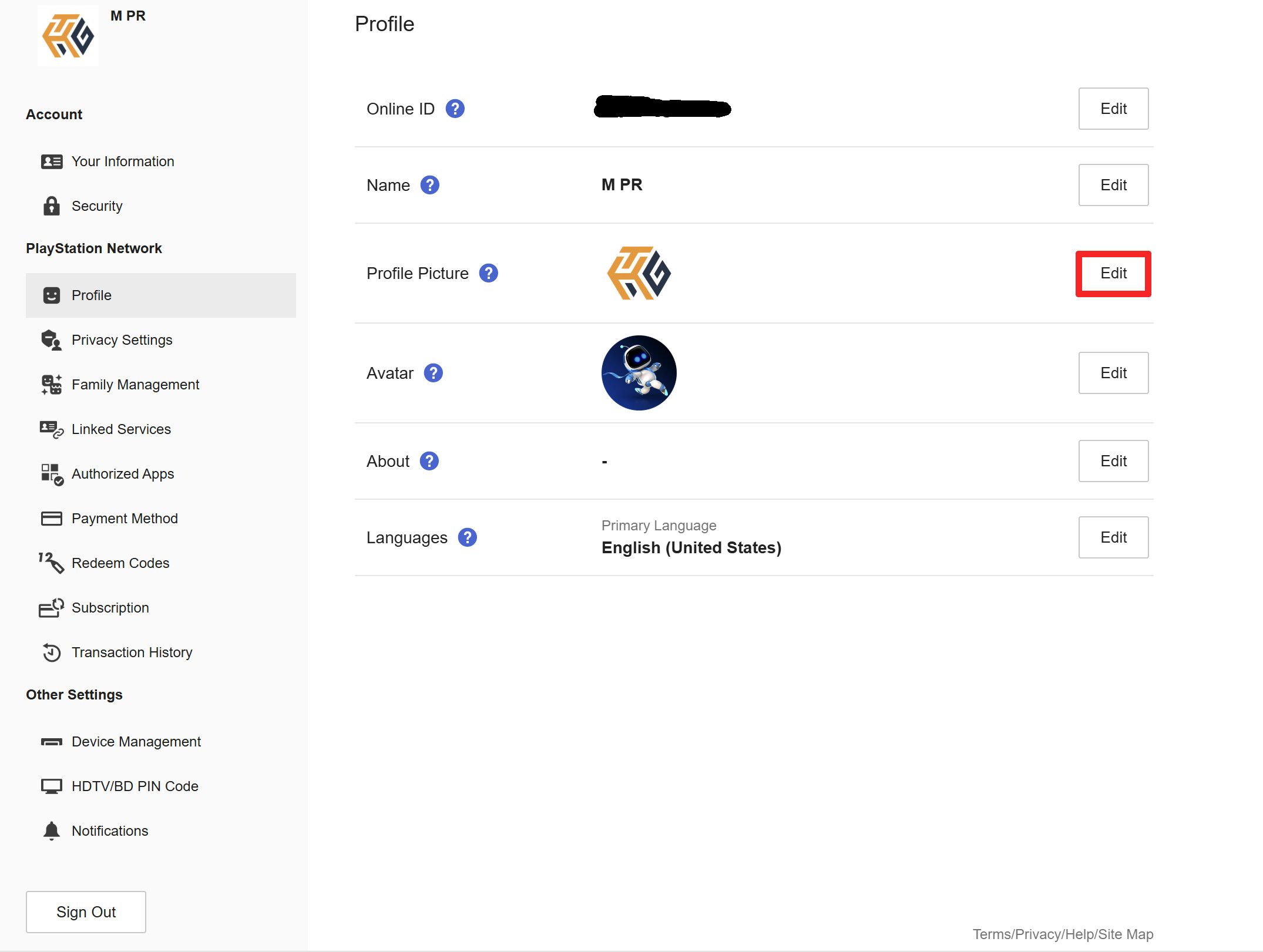
Selecciona «Cambiar imagen», y elige una foto de tu dispositivo para usar como aangepaste profielfoto. Una vez que subas la imagen y guardes tus configuraciones, tu foto de perfil personalizada ahora se verá en tu cuenta de PSN. 🚀
Een aangepaste profielfoto uploaden vanuit de app
Op mobiele apparaten kun je de PlayStation-app gebruiken om iPhone En Android Om een persoonlijke foto te uploaden. Open de app en meld je aan met je PSN-account. Tik vervolgens op je profielfoto in de linkerbovenhoek van de startpagina. 📲
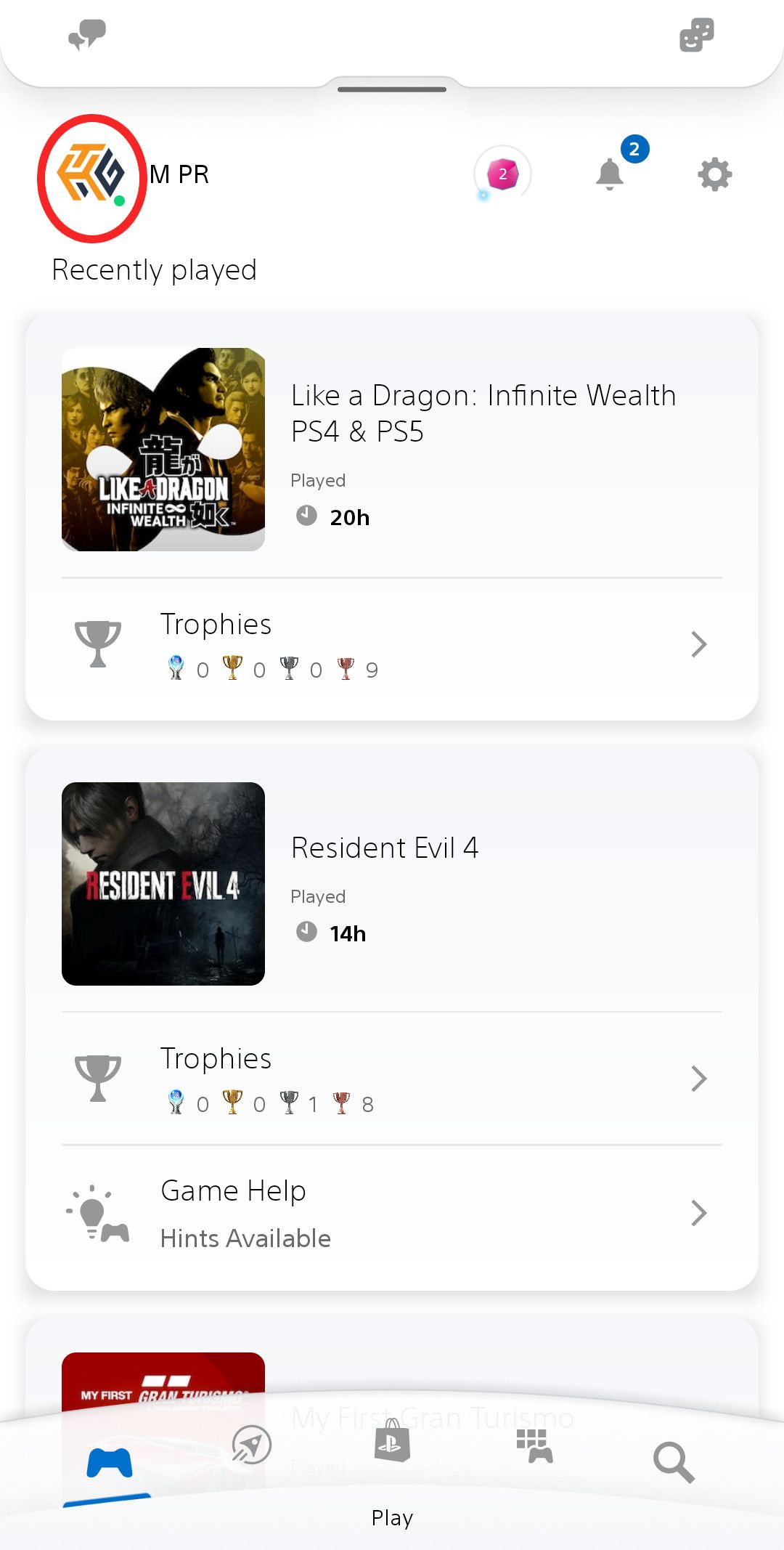
Klik op de volgende pagina op de knop 'Profiel bewerken'. Dit brengt je naar de pagina 'Profiel', waar je twee afbeeldingen ziet met de labels 'Profielfoto' en 'Avatar'. Klik op de knop 'Bewerken' naast 'Profielfoto'. ✍️
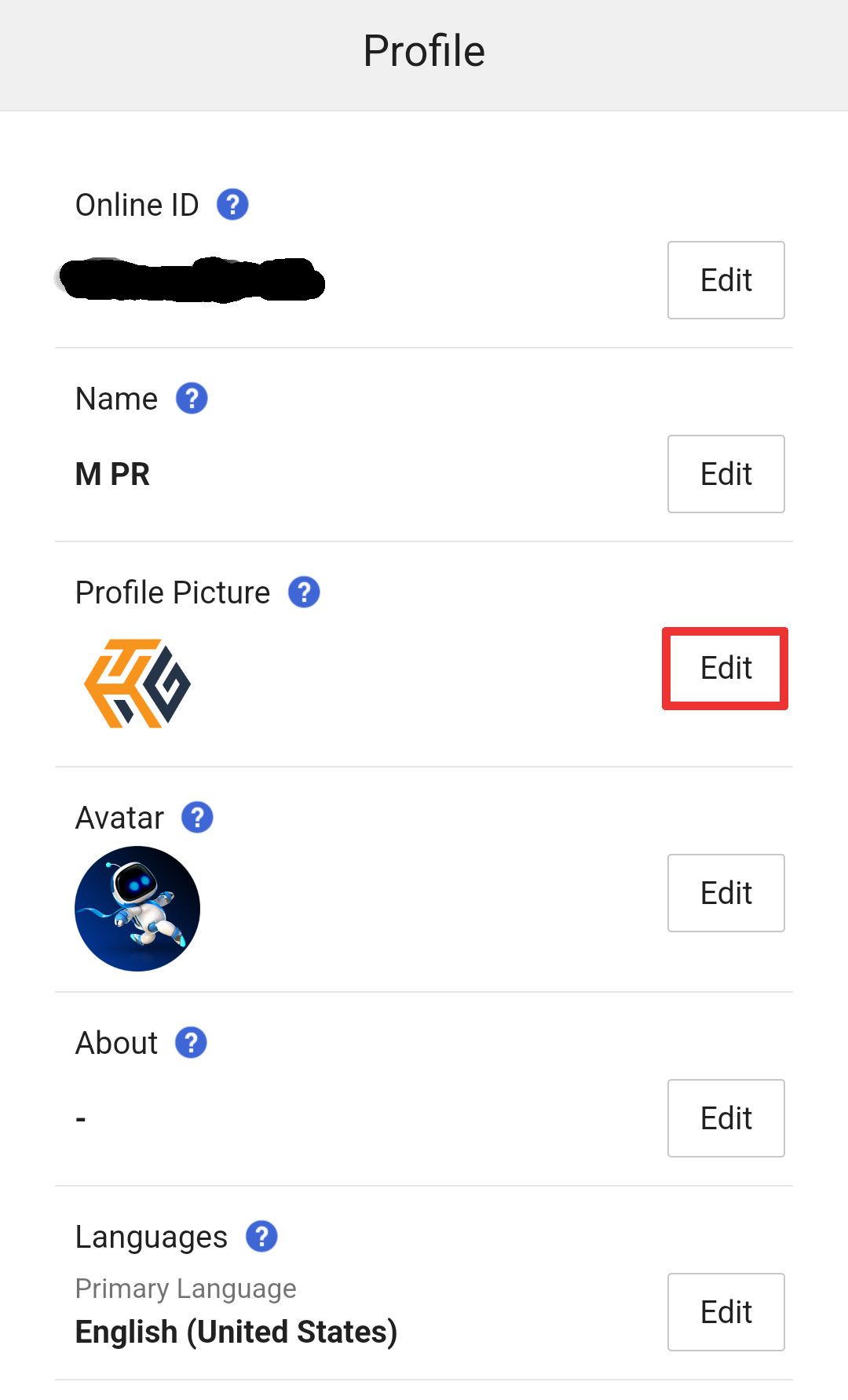
Selecteer 'Afbeelding wijzigen' en kies een afbeelding van je apparaat om in te stellen als je persoonlijke profielfoto. Deze verschijnt nu op je PSN-account! 🎊
Aangepaste profielfoto's in- of uitschakelen
Als je PS4- of PS5-console is gekoppeld aan PSN, vervangt de aangepaste profielfoto automatisch je standaardprofielfoto op alle apparaten. Er zijn echter een paar manieren om je profielfoto terug te zetten naar de standaard PlayStation-avatar. 🔄
Ga in de PlayStation-app of op de website terug naar je profielpagina en klik op de knop 'Bewerken' naast je profielfoto. Selecteer in het volgende menu 'Gebruik je avatar' om terug te keren naar je standaardprofielfoto. 📸
Je kunt ook wisselen tussen de standaardavatar en een aangepaste profielfoto vanaf je console. Ga op PS4 of PS5 naar je profielpictogram en selecteer 'Profiel'. Kies vervolgens 'Profiel bewerken' (weergegeven met een potloodpictogram). ✍️
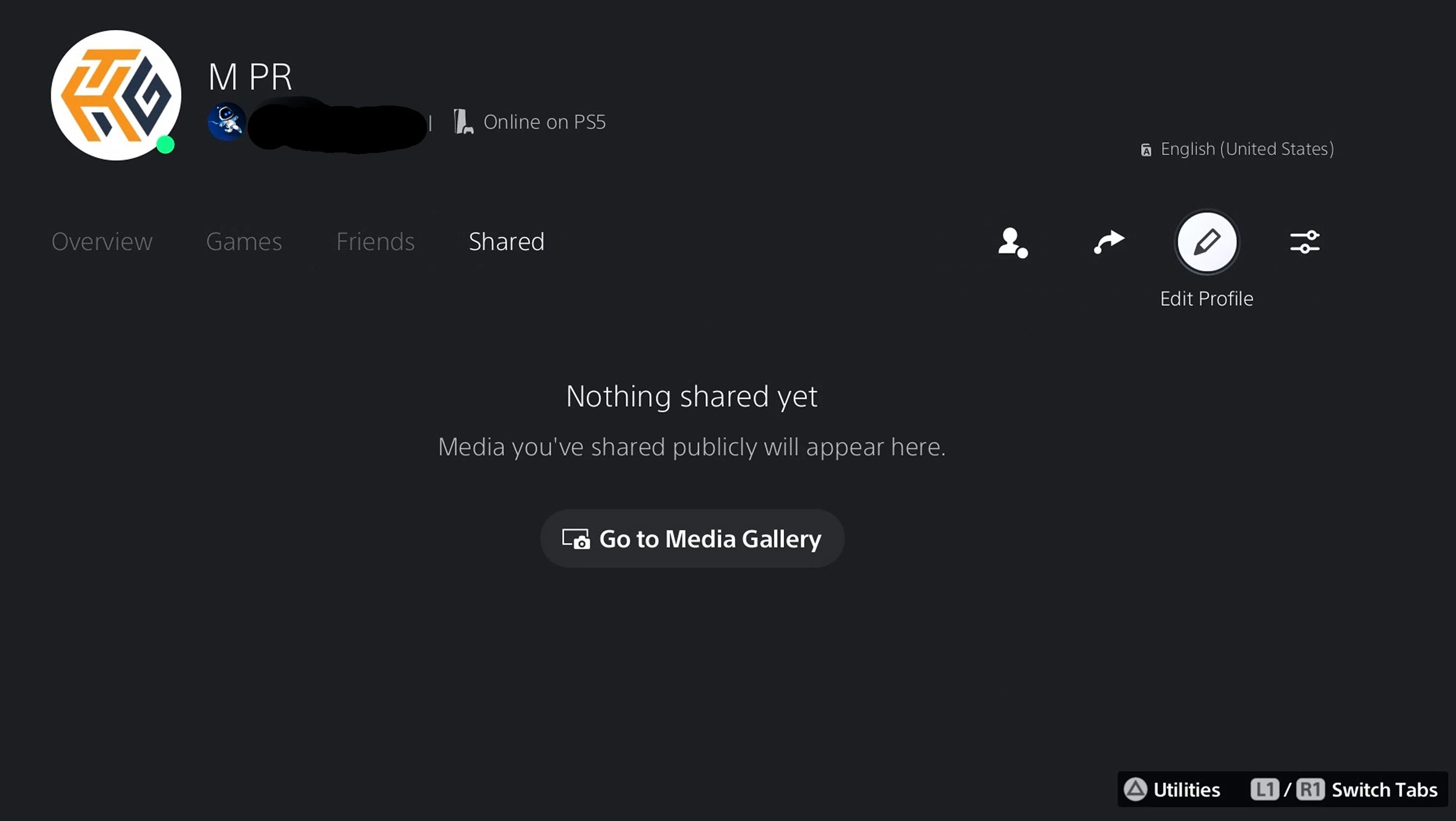
Scroll naar beneden en selecteer 'Profielfoto'. In het volgende menu zie je je huidige PlayStation-avatar en de aangepaste profielfoto die je hebt geüpload. 🖼️
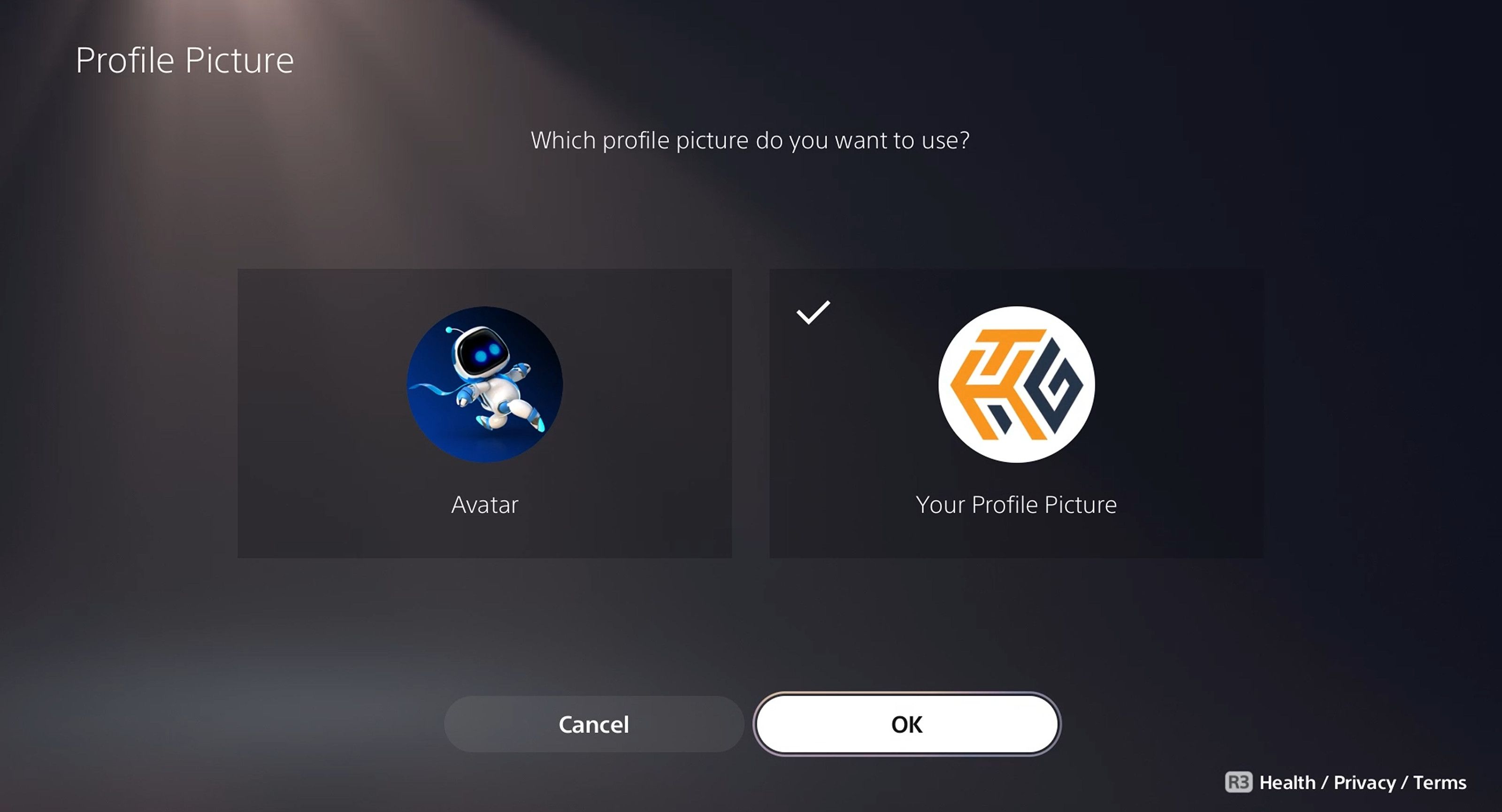
Hier kun je ervoor kiezen om de geüploade afbeelding te gebruiken of de profielfoto te wijzigen naar de standaardavatar. Selecteer de afbeelding die je wilt gebruiken en druk vervolgens onderaan het scherm op 'OK'. De gekozen afbeelding verschijnt nu als profielfoto voor je PSN-account.
Ben je een nieuwe PlayStation 5-bezitter? Ontdek enkele van de beste PS5-functies die je zou moeten gebruiken. 🎉




















